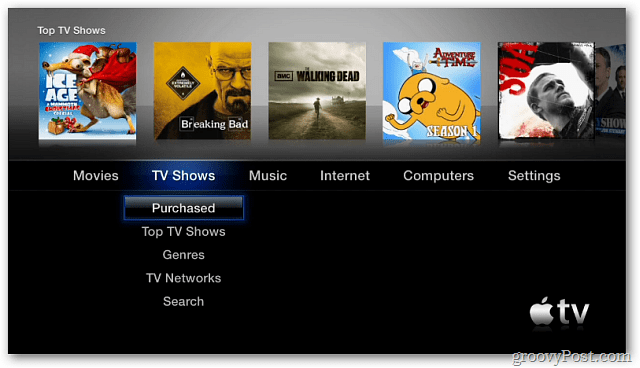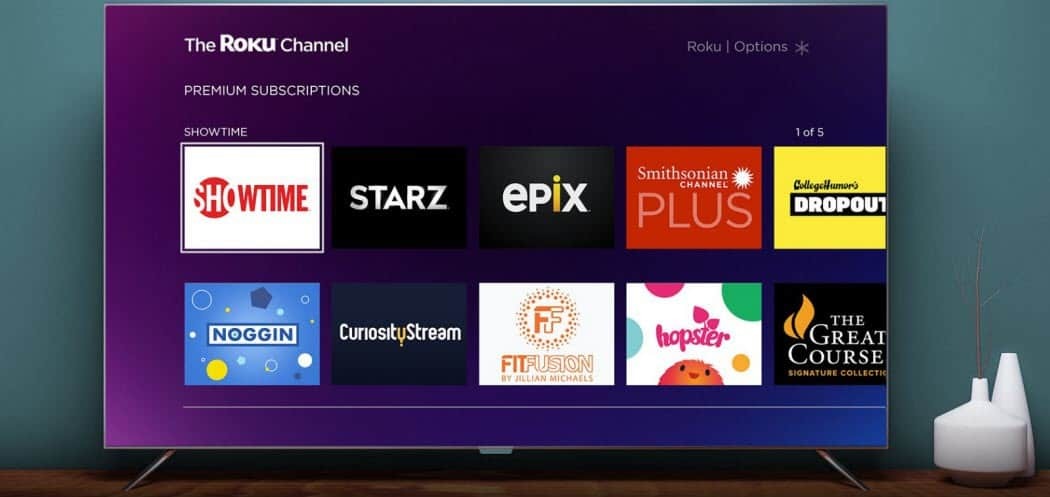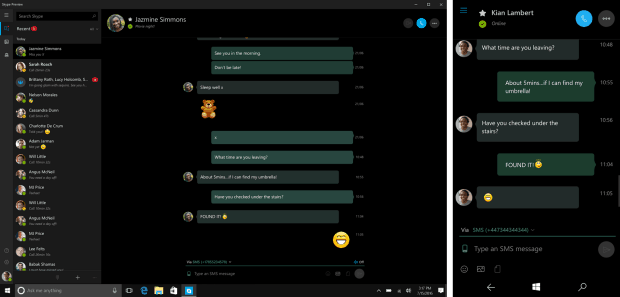Kui teil on Apple TV-ga probleeme või soovite lihtsalt uut algust, taastage see tehaseseadetele.
Kasutage füüsilist Apple TV pulti või Kaugrakendus jaoks oma iDevice'is Valige Apple TV põhimenüüst Seadistused >> Üldine.
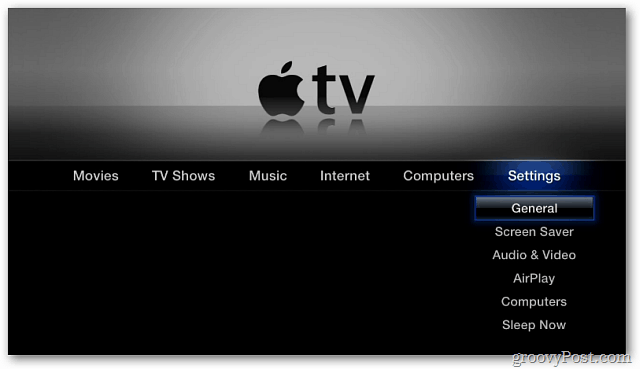
Kerige menüüst Üldine allapoole Reset.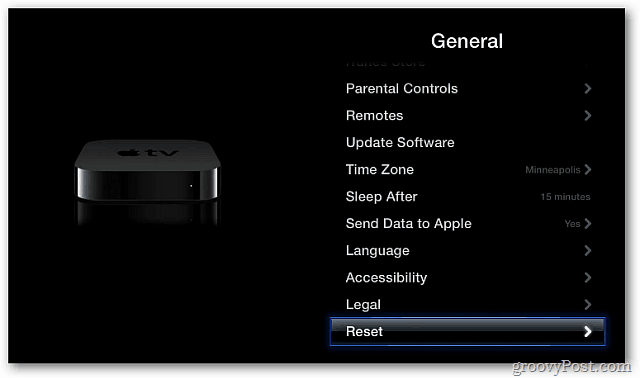
Järgmisena valige lähtestamiskuval Restore.
![sshot-2011-12-01- [19-50-36] sshot-2011-12-01- [19-50-36]](/f/8ef6cf2ecb90b81b39392b8d6fb3ae26.png)
Valige järgmisel ekraanil Taastamine ja küsige, kas soovite selle taastada.
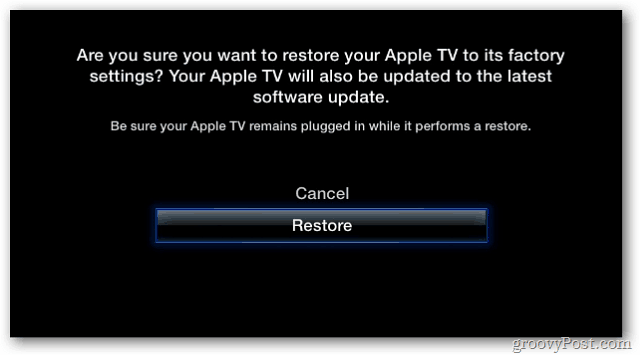
Nüüd oodake, kuni Apple TV taastab tehaseseaded ja laadib alla uusim tarkvarauuendus.
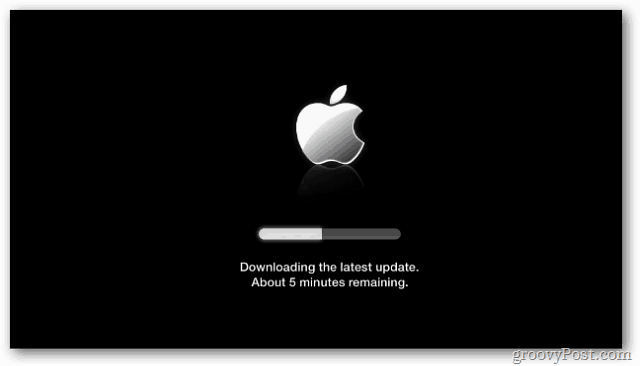
Taastamine ja tarkvara värskendamine on kaheastmeline protsess. See võtab mitu minutit, nii et ole kannatlik.
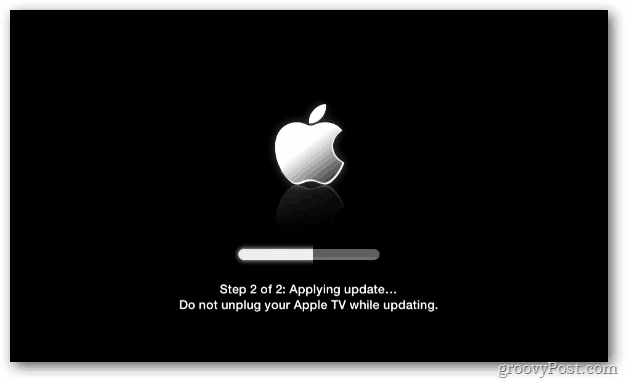
Kui tehase taastamisprotsess on tehtud, kuvatakse keele algseadete seadistamise ekraan. Valige keel.
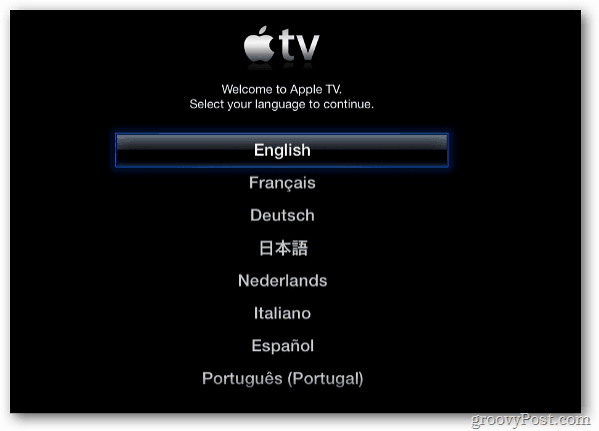
Järgmisena otsib see WiFi-signaali. Kui teil on üks saadaval, valige see, millega soovite ühenduse luua. Kui teil pole WiFi-võrku, ühendage Etherneti kaabel.
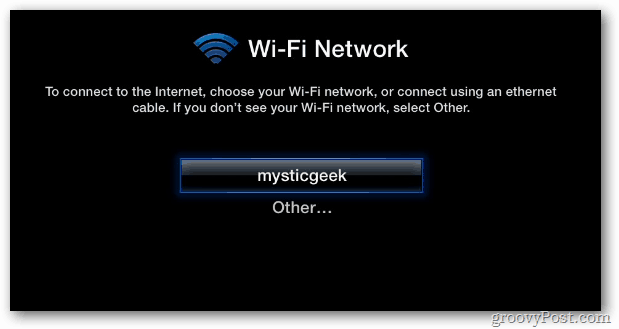
Valige, kas soovite, et Apple TV saadaks teie kasutusteabe Apple'ile tagasi või mitte.
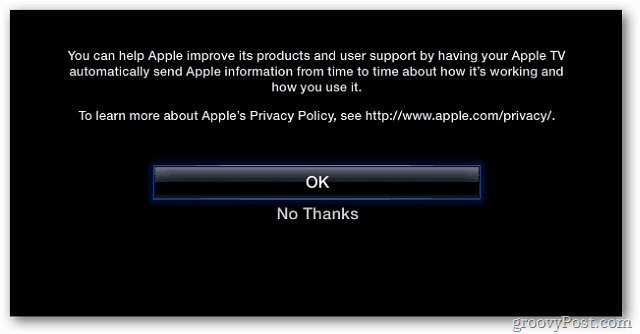
See selleks! Kuvatakse peamenüü. Alustage tehases taastatud Apple TV kasutamist.